Come eliminare una foto su Facebook Messenger
Autore:
Randy Alexander
Data Della Creazione:
26 Aprile 2021
Data Di Aggiornamento:
16 Maggio 2024

Contenuto
- stadi
- Metodo 1 Elimina una foto su un dispositivo mobile
- Metodo 2 Elimina una foto su un computer desktop
- Metodo 3 Elimina una conversazione mobile
- Metodo 4 Elimina una conversazione su un desktop
Sia su un dispositivo mobile che su un computer desktop, hai la possibilità di eliminare le foto che hai inviato tramite Messenger. Tuttavia, tieni presente che non sarai in grado di eliminare le foto dell'intera conversazione (scompariranno dalla tua parte, ma non dalla parte della persona a cui le hai inviate). Succede anche che rimangano nella sezione "Foto condivise" della conversazione. In questo caso, dovrai eliminare quello che contiene le foto per poterle eliminare.
stadi
Metodo 1 Elimina una foto su un dispositivo mobile
- Apri Facebook Messenger. Tocca l'icona a forma di bolla blu con la cerniera bianca su di essa. Se hai effettuato l'accesso al tuo account, Messenger aprirà l'elenco delle conversazioni recenti.
- Se non sei ancora connesso a Messenger, inserisci il tuo numero di telefono e la password prima di procedere.
-

Tocca una conversazione Trova la conversazione che contiene la foto che desideri eliminare e tocca per aprirla.- Se Messenger si apre su una pagina che non contiene conversazioni, premi prima accoglienza nella parte inferiore sinistra dello schermo (se si utilizza un iPhone) o nella parte superiore sinistra dello schermo (se si utilizza un Android).
- Se Messenger apre un'altra conversazione, torna prima alla home page premendo il pulsante di ritorno nella parte superiore sinistra dello schermo.
-

Cerca l'immagine. Scorri verso il basso fino alla foto che desideri eliminare.- Puoi fare lo stesso per i video.
-

Tieni premuta l'immagine. Verrà visualizzato un menu nella parte inferiore dello schermo (se si utilizza un iPhone) o al centro (se si utilizza un Android). -
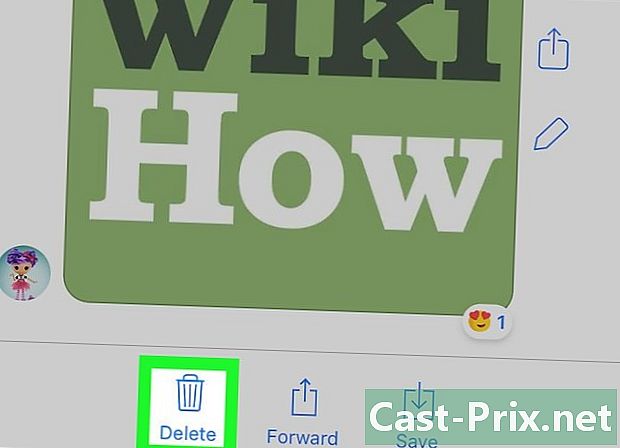
selezionare remove. Questa opzione è nel menu. -

stampa remove quando sarai invitato. La foto verrà eliminata dal tuo lato della conversazione, ma sarà sempre visibile dalla parte della persona a cui hai inviato, purché non venga eliminato. -

Controlla il contenuto condiviso. L'eliminazione di una foto in una conversazione la rimuove anche dalla sezione Foto condivise parametri della conversazione. Tuttavia, è possibile verificare per assicurarsi.- Tocca il nome della persona nella parte superiore della conversazione (se stai utilizzando un iPhone) o sul ⓘ nella parte in alto a destra dello schermo (se usi un Android).
- Scorri verso il basso fino alla sezione Foto condivise.
- Cerca la foto che desideri eliminare.
- Se la foto è ancora visibile nella sezione Foto condivise, chiudere e riavviare l'applicazione per vedere se scompare. In caso contrario, dovrai eliminare l'intera conversazione.
Metodo 2 Elimina una foto su un computer desktop
-

Accedi a Facebook Messenger. Apri questa pagina nel tuo browser. Se hai già effettuato l'accesso a Facebook, Messenger mostrerà l'ultima conversazione che hai avuto.- Se non hai ancora effettuato l'accesso, inserisci il tuo indirizzo (o il tuo numero di telefono) e fai clic Entra.
-

Fai clic su una conversazione Cerca la conversazione che contiene la foto che desideri eliminare e fai clic su di essa per aprirla. -

Cerca l'immagine. Scorri verso il basso fino alla foto che desideri eliminare.- Il processo sarà lo stesso per i video.
-

selezionare ⋯. Questo pulsante si trova accanto alla foto e apre un menu.- Se hai inviato la foto, questa icona si trova sulla sinistra della foto. Se qualcun altro te lo invia, l'icona sarà sulla destra.
-

Clicca su remove. Questa opzione è nel menu che è appena apparso. -

selezionare remove quando sarai invitato. La foto verrà eliminata dal tuo lato della conversazione, ma l'altra persona sarà sempre in grado di vederlo così tanto che non verrà eliminato. -

Controlla le foto condivise. L'eliminazione di una foto la rimuove anche dalla sezione Foto condivise parametri della conversazione, ma puoi verificarlo per assicurarti.- La sezione Foto condivise si trova sul lato destro della finestra di conversazione (potrebbe essere necessario scorrere verso destra per trovarlo).
- Cerca la foto che hai appena eliminato.
- Se la foto è ancora lì, prova a chiudere e quindi riavvia il browser, ma se non risolve il problema, dovrai eliminare la conversazione.
Metodo 3 Elimina una conversazione mobile
-

Apri Facebook Messenger. Per aprire Messenger, tocca l'icona a fumetto blu con un flash bianco su di essa. Se sei già connesso a Messenger, l'app aprirà un elenco delle tue conversazioni recenti.- Se non sei ancora connesso a Messenger, inserisci il tuo numero di telefono e la password prima di procedere con il passaggio successivo.
-

Cerca la conversazione che desideri eliminare. Questa è la conversazione che contiene le immagini che non puoi eliminare.- Se Messenger apre una conversazione, premi il pulsante Indietro in alto a sinistra sullo schermo.
-

Tieni premuta la conversazione. Un menu conuel dovrebbe aprirsi dopo alcuni secondi.- Se stai utilizzando un iPhone 6S o una versione più recente di iPhone, non avvolgere eccessivamente la conversazione per evitare il 3D Touch.
-

selezionare Elimina la conversazione. Questa opzione è nel menu conuel. -

stampa Elimina la conversazione quando sarai invitato. La conversazione e tutte le immagini in essa contenute verranno rimosse dall'applicazione Facebook Messenger.- L'interlocutore avrà sempre accesso alla conversazione e alle foto purché non siano state eliminate.
Metodo 4 Elimina una conversazione su un desktop
-

Accedi a Facebook Messenger. Apri questa pagina sul tuo browser. Se sei già connesso a Facebook, ti imbatterai nell'ultima conversazione che hai avuto.- Se non hai ancora effettuato l'accesso, inserisci il tuo indirizzo (o numero di telefono) e la password e fai clic Entra.
-

Scegli una conversazione. Cerca la conversazione che contiene le foto che desideri eliminare e passaci sopra con il mouse. Dovrebbe apparire un'icona grigia a forma di ruota. -

Fai clic sull'icona grigia sotto forma di una ruota dentellata. Dovrebbe apparire un menu a discesa. -

selezionare remove. l'opzione remove si trova nel menu a discesa. -

scegliere remove quando sarai invitato. La conversazione e tutte le immagini in essa contenute verranno eliminate dalla tua parte.- La persona avrà sempre accesso alla conversazione e alle foto, a meno che non decidano di eliminarle dalla propria parte.

- Che si tratti della versione mobile o desktop, potrebbe essere necessario chiudere e riavviare Facebook Messenger prima che la foto eliminata scompaia dalla sezione. Foto condivise dell'applicazione.
- L'eliminazione di una foto dalla tua parte della conversazione non la eliminerà dal tuo contatto.
